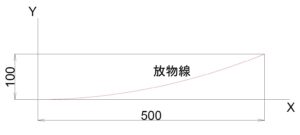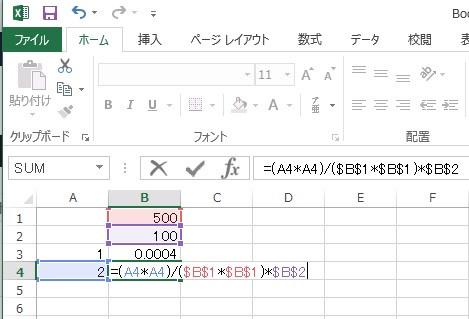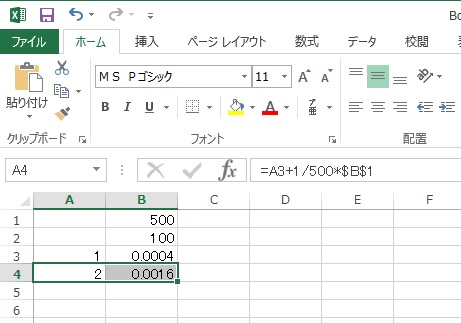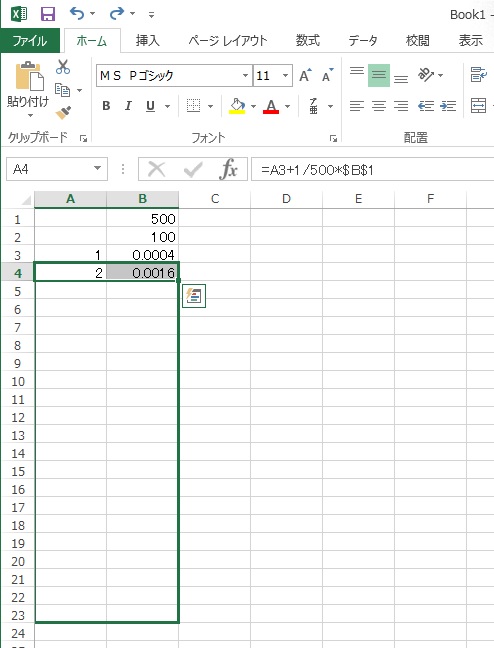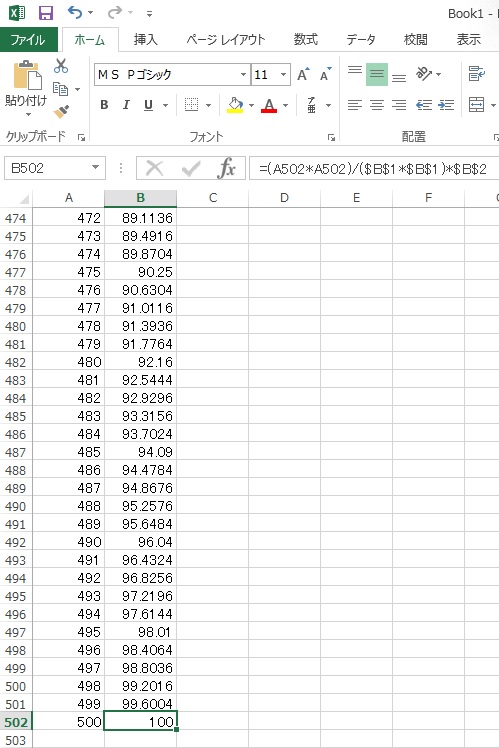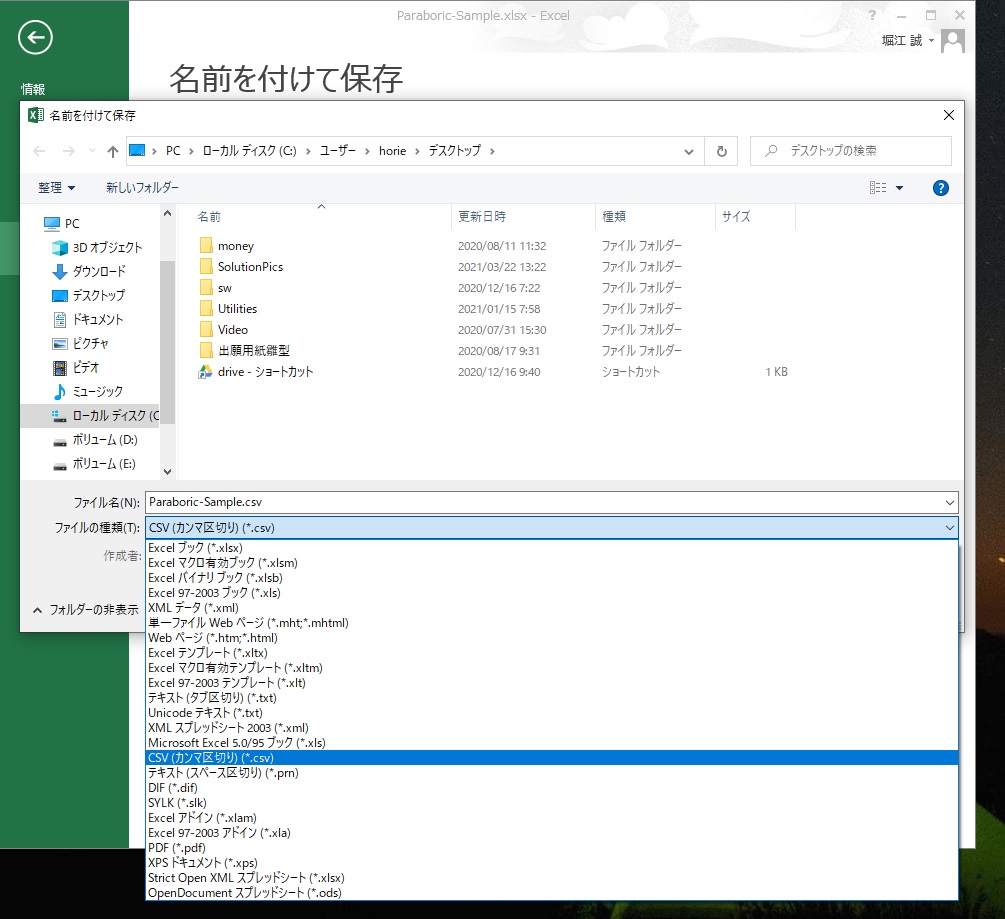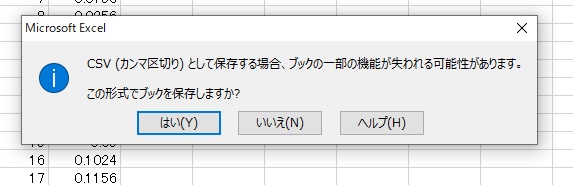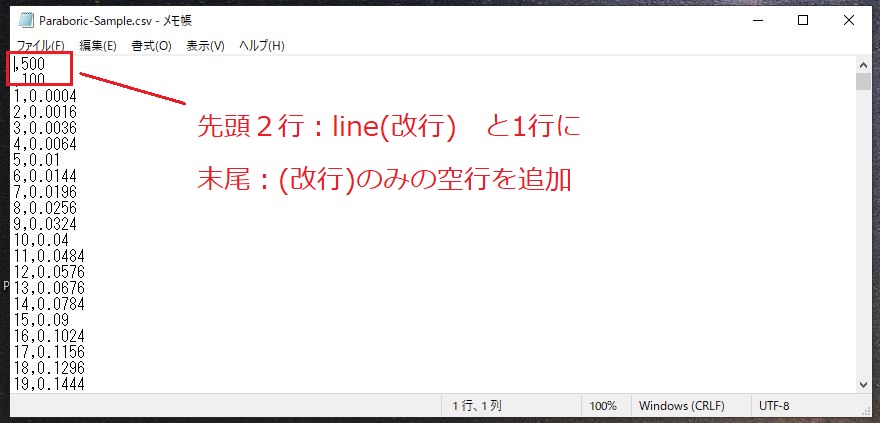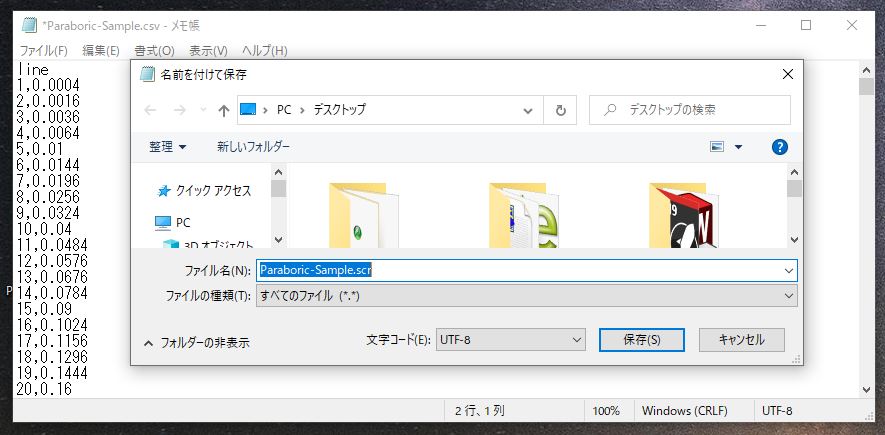放物線をCADで書いてみる。ここでは、Dassault社のSolidWorksの2次元CAD「DraftSight」を使用しましたが、業界標準のAutoCADでも実行可能です。
書いてみたいのは下記のようなイメージ。
さて、Y=X2のグラフは下表のように
| X | Y(=X*X) |
|---|---|
| 0 | 0 |
| 1 | 1 |
| 2 | 4 |
| 3 | 9 |
具体的に、上記の座標に線を書くためCADに対してキー入力するのは
| CADの命令 |
|---|
| line(改行) |
| 0,0(改行) |
| 1,1(改行) |
| 2,4(改行) |
| 3,9(改行) |
| : |
| (改行) |
というようなものになる。
AutoCAD (もしくは今回使用したDraftsight、操作がほぼ互換)では、打ち込む命令をテキストファイルに書いた「スクリプト」(拡張子は*.scr)を読み込ませる「SCRIPT」という命令がある。
CAD上でコンソールに対してコマンドを発出して線を描画するには、lineコマンドを発出した後、X1座標とY1座標は「,」(カンマ)区切りで与える。さらに次の地点は続く行で、X2座標とY2座標を「,」(カンマ)区切りで与える。以下この繰り返しで、(X1,Y1)-(X2,Y2) …の折れ線が描画できる。
これは、エクセルシートでX,Y座標を作成し、CSVでカンマ区切りのデータを出力すれば、エクセルで作成したデータをCADで活用できそうだ。
具体的には、Excelでの保存形式のCSV(カンマ区切りテキスト,拡張子は*.csv)の機能を使って放物線のx,y座標のデータをカンマ区切りの形式で出力する。その後テキストエディタにより冒頭に「line命令」を書き足す。最後に、CAD上での「SCRIPT」命令を使って、CAD平面に放物線を描画する。
まず、エクセルのセルの記述を説明する。図は再掲となるが半径:500mm、高さ:100mmの放物線をCAD平面に書くよう、エクセルのシートでパラメータを調整する。
さて、エクセルのシートの作り方の指針;
- 座標は500行とする。各セルの増分は1。500行目でx=500(=R)となる。
- xの値を、500*500で割って、高さ分の100を掛ける。(500行目のx=500で高さy=100になるように調整する)
- 半径:Rと高さ:δをセルで入力し、パラメータとして渡す。パラメータを変更したスクリプトファイルを効率的に出力するため。
- 従って、各行の増分と高さはRとδに比例、YはR2で割る計算になる。
さて、エクセルを起動してシートの作成に取り掛かる。(起動~新規~空白のブック)。
| A | B | |
|---|---|---|
| 1 | 500 | |
| 2 | =1/500*$B$1 | 100 |
| 3 | =$A$2 | =(A3*A3)/($B$1*$B$1)*$B$2 |
| 4 | =A3+$A$2 | =(A4*A4)/($B$1*$B$1)*$B$2 |
ここで各セルの説明;
- B1 : パラボラの半径R(500mm)
- A2 : A列(X)の1行ごとの増分。
- B2 : パラボラの高さδ
表の内容をシートに入力する。
A4,B4のセルをアクティブにする。
B4セルの右下にマウスポインタを置き、下方向にドラッグして、繰り返し計算させる。
510行位まで続行した後、不要な503行以降を除去する。
出来上がったエクセルのファイルを下記に置く。
CSV形式で保存する。
警告が出るが、「はい」を押して続行。
生成されたCSVファイルをメモ帳から開く。(右クリック>プログラムから開く>メモ帳)
先頭2行を削除後、先頭行を「line(改行)」とする。また、末尾行に(改行)のみの空白行を入れる。その後、形式は「すべてのファイル(*.*)」を選択して、”Paraboric-Sample.scr”と拡張子”scr”として保存する。
だいぶ長くなりましたが、これで放物線のデータ(SCR)が準備できました。
次の手順で、SCRをCADに読み込ませて、焦点位置を図形から推定します。
次の手順に進む。